Page 1

DE
Elite 5X DSI, Mark 5X DSI, Elite 4X DSI & Mark 4X DSI
Installation & Operation
Bedienungsanleitung
manual
Page 2
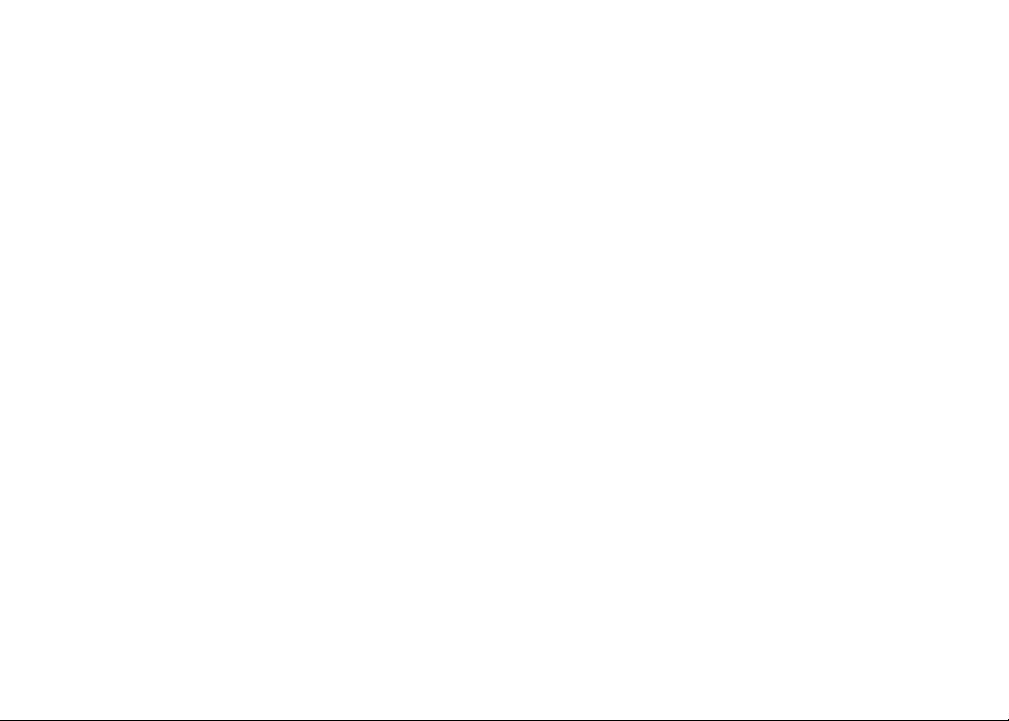
Copyright © 2011 Navico
Alle Rechte vorbehalten.
Lowrance® und Navico® sind eingetragene Warenzeichen von Navico.
Navico erachtet es ggf. als notwendig, die Richtlinien, Bestimmungen oder speziellen Angebote des Unterneh-
mens zu einem beliebigen Zeitpunkt zu ändern oder zu beenden. Wir behalten uns das Recht vor, diese Schritte
ohne Ankündigung zu ergreifen. Alle Funktionen und technischen Daten können ohne Ankündigung geändert
werden.
Besuchen Sie unsere Website:
www.lowrance.com
Page 3
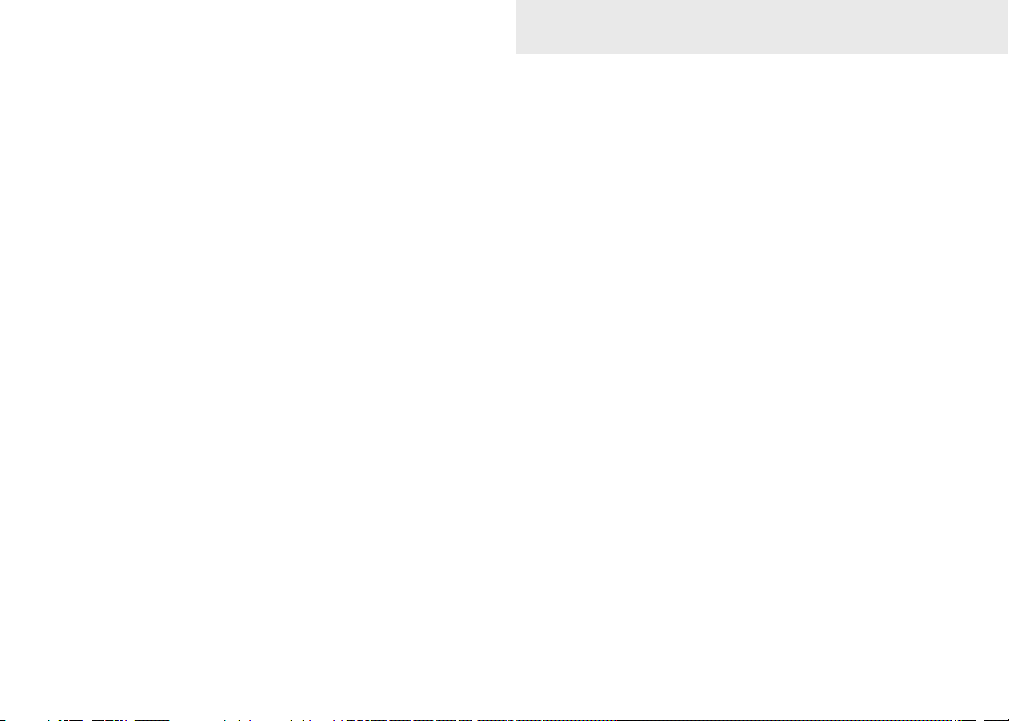
Inhaltsverzeichnis
Einführung ....................................... 2
Grundlagen zur Bedienung ............ 3
Setup-Assistent .......................................3
Pages ......................................................3
Menü DSI.................................................3
Arbeiten mit Menüs..................................4
Eingabe von Text ..................................... 5
Cursor ...................................................... 5
Fortgeschrittener Modus..........................6
Einstellen des Displays............................6
Seiten ................................................ 7
DSIseite ................................................... 7
Split-Frequenz ......................................... 7
Split Zoom ...............................................8
Overlay-Daten .........................................8
Verwenden von DSI ....................... 10
Trackback .............................................10
DSI-Menü ..............................................10
Einstellen ............................................... 11
Bereich .................................................. 11
Overlay-Daten .......................................13
DSI Interpretation .......................... 14
Einstellungen ................................. 16
Sonar .................................................... 17
Menü Installation ...................................18
Alarme ..................................................19
Technische Daten .......................... 20
1
Page 4
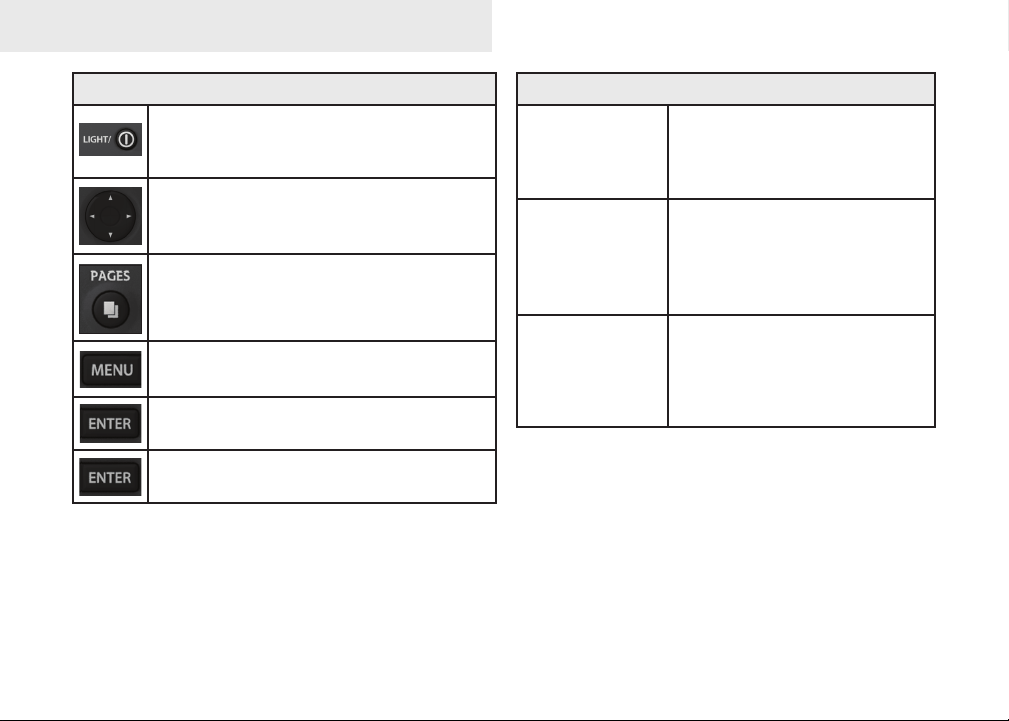
Einführung
Gerätesteuerungen
LIGHT/POWER: Steuert die Beleuchtungshelligkeit und schaltet das Gerät ein bzw.
aus.
PFEILTASTENFELD: Steuert den Cursor und
wählt Menüoptionen aus.
SEITEN: Wählen Sie eine Seite aus, die Sie anzeigen möchten.
MENU: Önet Einstellungen, Kontext- und
Seitenmenüs
ENTER: Bestätigt die Menüauswahl; speichert Wegpunkte an der Cursorposition
ZOOM-Tasten: Zum Vergrößern/Verkleinern
Ein-/Ausschalten
des Geräts
Einstellen der
Beleuchtung
Stummschalten
der Lautstärke
Erste Schritte
Um das Gerät ein-/auszuschalten,
halten Sie die Taste LIGHT/
POWER drei Sekunden lang
gedrückt.
Für dieses Gerät können
Beleuchtungsstufen eingestellt
werden. Drücken Sie die wTaste
LIGHT/POWER, um zwischen
den Einstellungen zu wechseln.
Wählen Sie im Menü „System“ die
Option Stummschaltung, und
drücken Sie ENTER.
10
2
Page 5
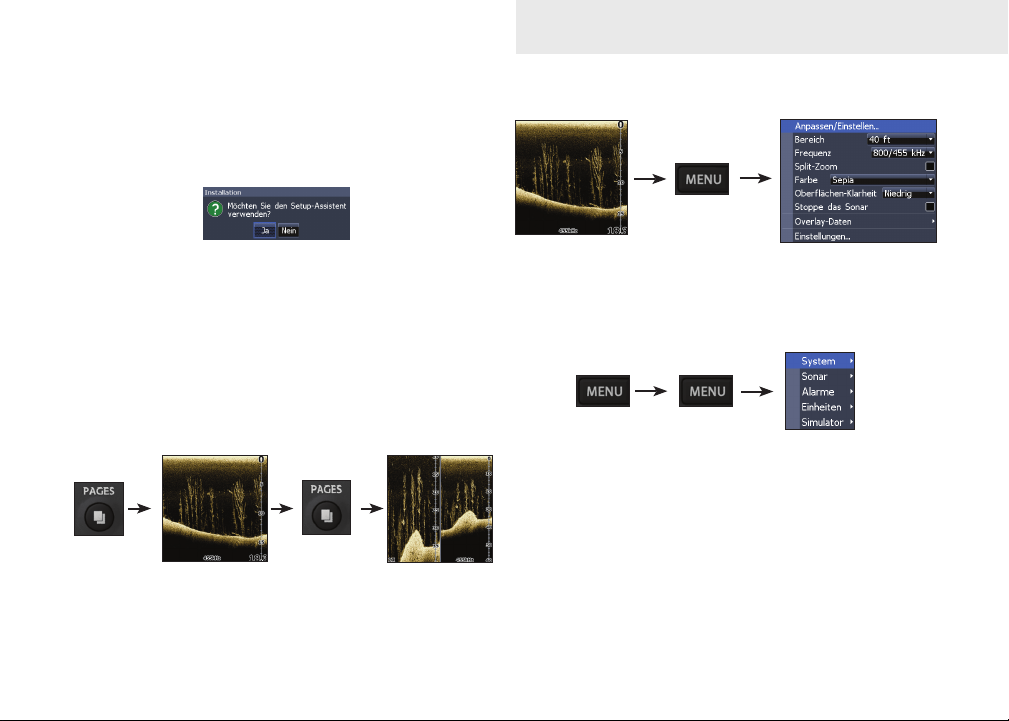
Grundlagen zur Bedienung
Setup-Assistent
Der Setup-Assistent wird beim ersten Einschalten des
Geräts angezeigt. Um Ihre eigenen Einstellungen auszuwählen, dürfen Sie den Setup-Assistenten nicht aktivieren.
Um den Setup-Assistenten neu zu starten, stellen Sie die
Werkseinstellungen wieder her.
Pages
Das Gerät weist drei Bildschirmseiten auf: DSI, Split-Frequenz und Split-zoom.
Menü DSI
DSIseiten
Aufrufen des Menüs „Einstellungen
Menü Einstellungen
Menü DSI
3
Page 6
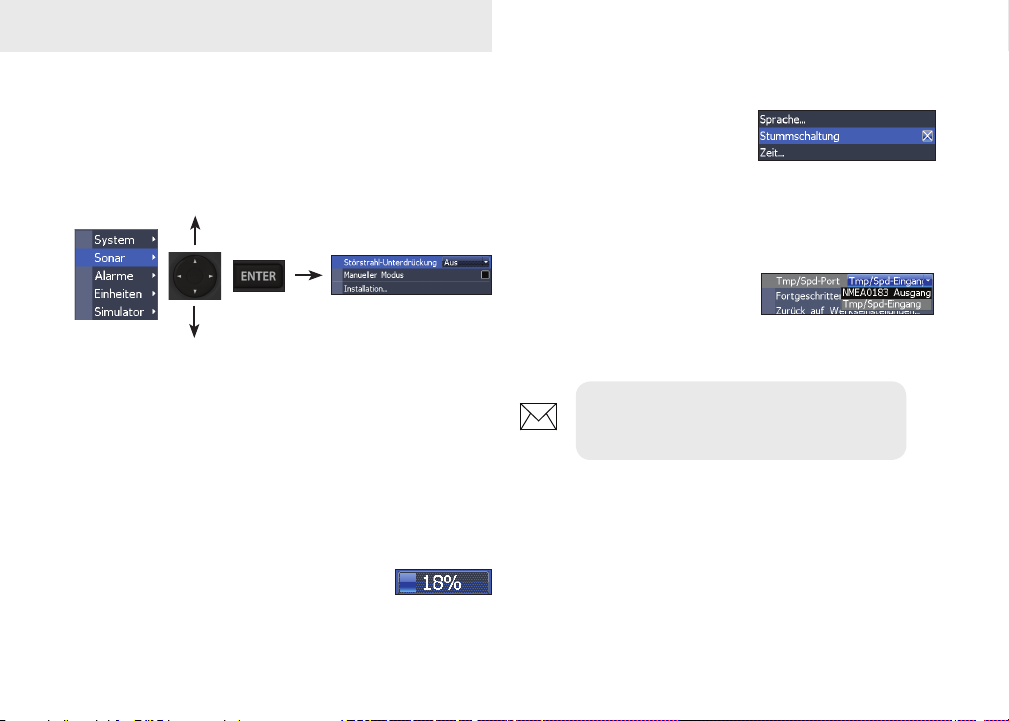
Grundlagen zur Bedienung
Aufrufen von Menüoptionen
Um Menüoptionen auszuwählen und Untermenüs zu
önen, verwenden Sie die Pfeiltasten und die Taste
EN-
TER. Wählen Sie über die Pfeiltasten einen Modus aus,
und drücken Sie
ENTER.
Arbeiten mit Menüs
Es gibt verschiedene Arten von Menüs, mit denen
Optionen und Einstellungen angepasst werden
können, z.B. Bildlaueisten, aktivierbare/deaktivierbare
Funktionen und Dropdown-Menüs.
Bildlaueisten
Wählen Sie die Bildlaueiste aus, und
drücken Sie die linke Pfeiltaste (verklei-
nern) oder die rechte Pfeiltaste (vergrößern).
Aktivierbare/deaktivierbare Funktionen
Wählen Sie eine aktivierbare/
deaktivierbare Menüoption,
und drücken Sie ENTER, um
sie zu aktivieren/deaktivieren.
Dropdown-Menüs
Greifen Sie auf das DropdownMenü zu. Drücken Sie dann die
Pfeiltaste nach oben/unten, um
eine Option auszuwählen, und drücken Sie ENTER.
HINWEIS: Drücken Sie die Taste
MENU, um Menüs zu beenden.
4
Page 7
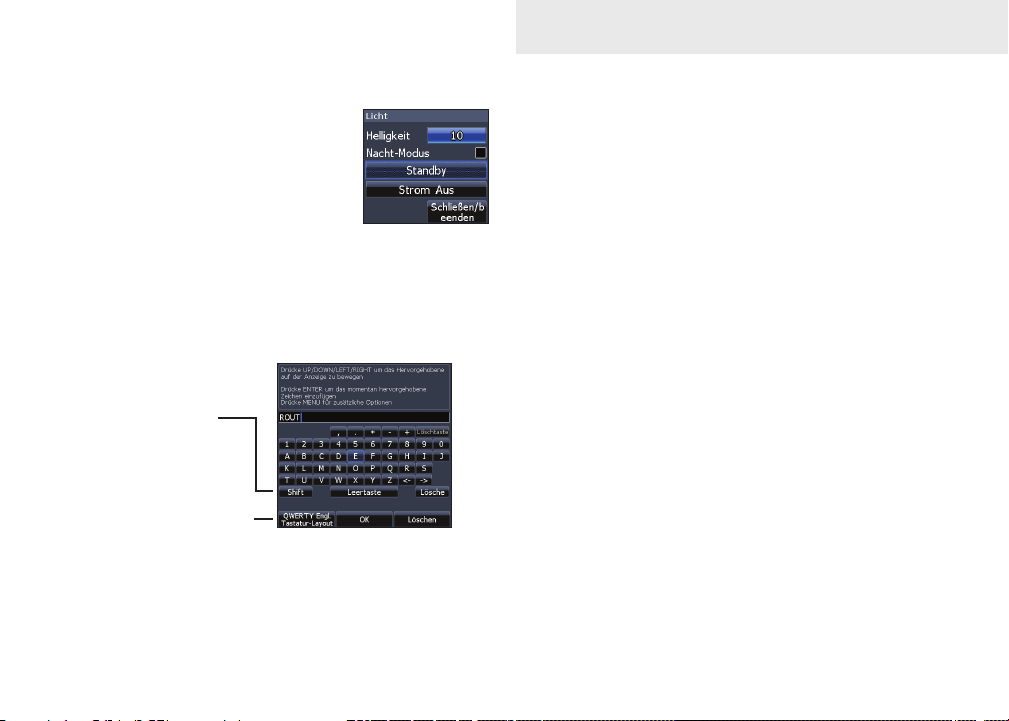
Grundlagen zur Bedienung
Dialogfelder
Dialogfelder dienen zur Eingabe von
Daten oder zur Anzeige von Informationen für den Benutzer.
Abhängig von der Art der Informationen oder Eingabe gibt es unterschiedliche Möglichkeiten zum Be-
stätigen, Abbrechen und Schließen des Dialogfeldes.
Eingabe von Text
Wechselt zwischen
Groß- und
Kleinschreibung
Wechselt zwischen
Groß- und
Kleinschreibung
So geben Sie Text ein:
1. Wählen Sie über die Pfeiltasten das
gewünschte Zeichen aus, und drücken Sie
ENTER.
2. Wiederholen Sie Schritt 1 für jedes
Zeichen.
3. Wenn Sie alle gewünschten Zeichen
eingegeben haben, wählen Sie OK, und
drücken Sie ENTER.
Cursor
Mit den Pfeiltasten können Sie den Cursor auf dem Display.
Drücken Sie MENU und wählen Sie Beende den cursor-
modus, um den Cursor zu entfernen.
5
Page 8
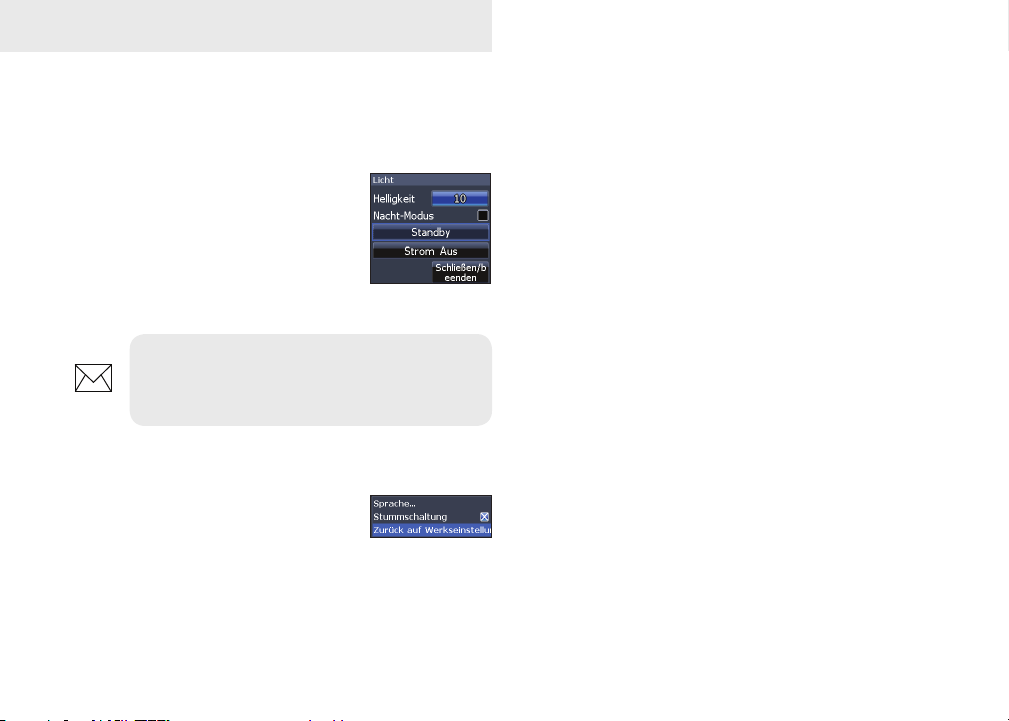
Grundlagen zur Bedienung
Standby modus
Senkt den Stromverbrauch durch die Deaktivierung des
Sonars und des Displays.
Drücken Sie die Taste „PWR/Light“, um
auf das Beleuchtungsdialogfeld zuzugreifen. Wählen Sie „Standby“, und
drücken Sie ENTER.
Drücken Sie eine beliebige Taste,
um zurück in den Normalbetrieb zu
wechseln.
HINWEIS: Wenn Sie den Standby-Modus des Geräts
aktivieren, während das Boot nicht genutzt wird,
entlädt sich die Batterie.
Fortgeschrittener Modus
Aktiviert die erweiterten Funktionen
und Einstellungen.
Einstellen des Displays
Sie können das Display unter Verwendung von
Empndlichkeit, Farblinie und -Paletten anpassen.
Diese Funktionen werden im Abschnitt zum Sonoar
beschrieben.
6
Page 9

Seiten
DSIseite
DSIseite
Zeigt die Wassersäule, die sich auf Ihrem Bildschirm von
rechts nach links bewegt.
Seite „DSI Split Frequency“
Split-Frequenz
Zeigt beide Schwingerfrequenzen gleichzeitig an.
800kHz bietet die beste Auösung, 455kHz bietet eine
größere Tiefenabdeckung.
7
Page 10

Seiten
DSI-Split-Zoom
Split Zoom
Ermöglicht es Ihnen, die Ansicht zu vergrößern, um
mehr Details zu sehen, ohne die Wassersäule aus den
Augen zu verlieren.
Overlay-Daten
Zeigt die ausgewählten Overlay-Daten auf der Sonarseite
an.
Overlay-daten
Zeigen
Aktiviert bzw. deaktiviert Overlay-Daten, sodass Sie
Overlay-Daten vom Bildschirm entfernen können, ohne
die ausgewählte Overlay-Datenkonguration zu löschen.
Kongurieren
Dient zum Auswählen von Overlay-Daten, die auf dem
Bildschirm angezeigt werden.
8
Page 11

So wählen Sie Overlay-Daten aus:
1. Wählen Sie auf einer Sonar- oder Kar-
tenseite die Taste MENU.
2. Markieren Sie Overlay-Daten, und drücken
Sie ENTER.
3. Wählen Sie Konguriere..., und drücken Sie
ENTER.
4. Drücken Sie MENU, und wählen Sie Hinzu-
fügen.... Drücken Sie ENTER.
5. Wählen Sie im Fenster „Congure Items to
show screen“ („Konguriere Details zum Anzeigen“) die gewünschten Daten aus. Drük-
ken Sie ENTER.
6. Drücken Sie MENU, und wählen Sie
Kehre zum Overlay zurück.
Seiten
7. Drücken Sie zweimal MENU, wählen Sie
Konguration erledigt, und drücken Sie EN-
TER.
Anpassen der Overlay-Daten
Greifen Sie auf das Kongurationsmenü für OverlayDaten zu, um die Größe und/oder die Position der
Overlay-Daten auf dem Display anzupassen.
Drücken Sie im Bildschirm „Congure Item Locations and
Sizes“ („Datenpositionen und -größen kongurieren“)
die Taste MENU, um das Menü aufzurufen.
9
Page 12

DSI
Verwenden von DSI
Bildlaueiste für Sonarhistorie
Trackback
Sie können die Sonarhistorie anzeigen, indem Sie die linke
Pfeiltaste drücken, bis sich der Bildschirm rückwärts zu bewegen beginnt und die Bildlaueiste für die Sonarhistorie unten
am Bildschirm angezeigt wird.
Bewegen Sie die Bildlaueiste für die Sonarhistorie ganz
nach rechts, um den normalen Sonar-Bildlauf wieder aufzunehmen, oder drücken Sie MENU und wählen Sie Be-
ende den Cursor-Modus.
DSI-Menü
Drücken Sie auf einer beliebigen DSI-Seite die Taste
MENU, um das DSI-Menü aufzurufen.
10
Page 13

DSI
Einstellen
Ruft die Bildlaueiste für die
Kontrastanpassung auf, sodass Sie
Kontrasteinstellungen anpassen
können.
Kontrast
Stellt das Helligkeitsverhältnis zwischen den hellen und
dunklen Bereichen auf dem Bildschirm ein, damit Objekte vom Hintergrund einfacher unterschieden werden
können.
Kontrast auf
40%
DSI-Geräte verfügen im Gegensatz zu traditionellen Sonargeräten nicht über eine Empndlichkeitseinstellung.
Bei DSI-Geräten dient der Kontrast als Empndlichkeitseinstellung.
Kontrast auf
60%
Kontrast auf
80%
Bereich
Wählt den tiefsten Bereich aus, der auf dem
Display angezeigt wird. Bereichseinstellungen zeigen den Bereich der Wassersäule von
der Wasseroberäche bis zum ausgewählten Tiefenbereich an.
Benutzer... – Unterer und oberer Grenzwert
Dient zum Auswählen der Ober- und Untergrenze eines
Bereichs der Wassersäule. Dadurch können Sie einen Bereich der Wassersäule anzeigen, der die Wasseroberäche nicht umfasst.
Die oberen und unteren Grenzwerte müssen mindestens 2m voneinander abweichen.
11
Page 14

DSI
HINWEIS: Wenn Sie einen benutzerdenierten
Bereich verwenden, empfangen
Sie möglicherweise keine digitalen
Tiefenmessungen, oder Sie empfangen falsche
Tiefeninformationen.
Frequenz
Steuert die vom Gerät verwendete
Schwingerfrequenz. 800 kHz bietet die
beste Auösung, 455 kHz bietet eine
größere Tiefenabdeckung.
Farbe
Dient zum Ändern der Farbpalette des Geräts. Mithilfe der Farbeinstellung können Sie eine Palette
auswählen, die für die jeweiligen
Fischbedingungen am besten geeignet ist.
Die Palette für den weißen Hintergrund bietet sich gut
für schwimmende Ziele an. Lila eignet sich zum Anzeigen von Strukturdetails und zum Ermitteln der Härte des
Grunds. Sepia sorgt für eine gute Darstellung von Details
am Grund.
Oberächen-Klarheit
Mit der Einstellung Oberächen-Klarheit werden
Oberächen-Störechos reduziert, indem die
Empndlichkeit des Empfängers nahe der Oberäche
verringert wird.
Geringe Oberä-
chen-Klarheit
Stoppen des Sonars
Hält die Sonaranzeige an, sodass Sie schwimmende Ziele
und Strukturen genauer betrachten können.
Hohe Oberä-
chen-Klarheit
12
Page 15

Overlay-Daten
Ermöglicht es Ihnen, Daten auszuwählen
(Wassertemperatur, Tiefe usw.), die oben auf dem DSI-
Bildschirm angezeigt werden.
Overlay daten
Die Einrichtung der Overlay-Daten wird im Abschnitt
„Seiten“ behandelt.
Einstellungen
Ruft das Menü „Einstellungen“ auf.
DSI
13
Page 16

DSI Interpretation
Ködersche
Rohre
Brückenpfeiler
Ködersche
14
Page 17

DSI Interpretation
Fisch
Sprungschicht
Struktur
Struktur
Bäume
Fisch
15
Page 18

Einstellungen
Menü Einstellungen
Ruft die Installations- und Kongurationseinstellungen
für Ihr Gerät auf.
Menü Einstellungen
System
Legt Geräteeinstellungen fest, wie Sprache,
Stummschalten der Lautstärke und önet den
Fortgeschrittenen Modus.
Menü System
Öffnet einen
Bildschirm mit
Softwareinformationen
16
Page 19

Einstellungen
Sprache
Wählt die für die Menüs und Textfelder
verwendete Sprache aus.
Stummschaltung
Aktiviert bzw. deaktiviert die Audioausgabe des Geräts,
z.B. Tastentöne, Alarmtöne usw.
Zurück auf Werkseinstellungen
Setzt das Gerät wieder auf
die Standardeinstellungen
zurück.
Über
Zeigt Softwareinformationen zu diesem Gerät. Bevor
Sie ein Software-Update durchführen, können Sie die
Version der derzeit auf dem Gerät installierten Software
prüfen. Greifen Sie hierzu auf den Bildschirm „System
Überblick“ zu.
Lowrance aktualisiert die Gerätesoftware regelmäßig,
um Funktionen hinzuzufügen und zu verbessern. Ermitteln Sie die aktuellste verfügbare Softwareversion unter
www.lowrance.com.
Sonar
Im Menü Sonar werden Sonaroptionen und Anzeigeeinstellungen.
Menü Einstellungen > Sonar
Schränkt die
Suchfunktionen
des Geräts für die
digitale Tiefe ein.
17
Page 20

Einstellungen
Störstrahl-Unterdrückung
Nutzt die erweiterte Signalverarbeitung, um die
Auswirkungen von Störungen (Schispumpen,
Wasserbedingungen, Zündsysteme des Motors usw.) auf
die Anzeige zu überwachen und unerwünschte Signale
herauszultern.
Manuelle modus
Schränkt die Funktionen der digitalen Tiefe ein, damit
das Gerät nur bis zum ausgewählten Tiefenbereich Sonarsignale sendet. Dadurch ist ein glatter Bildlauf des
Displays möglich, wenn sich die Grundtiefe außerhalb
der Reichweite des Schwingers bendet.
WARNUNG: Der manuelle Modus sollte nur
von erfahrenen Sonarbenutzern verwendet
werden.
Wenn Sie den manuellen Modus des Geräts verwenden,
empfangen Sie möglicherweise keine Tiefenmessungen,
oder Sie empfangen falsche Tiefeninformationen.
Installation
Ermöglicht den Zugri auf die Einstellungen Kiel-Versatz
und Temperatur-Kalibrierung.
Menü Installation
Kiel-Versatz
Alle Schwinger messen die Wassertiefe vom Schwinger
zum Grund. Daher geben die Messungen der Wassertiefe
nicht die Entfernung vom Schwinger zum Kiel oder vom
Schwinger zur Wasseroberäche wieder.
18
Page 21

Schwinger
Kiel-Versatz (-3,5 ft)
Bevor Sie den Kiel-Versatz anpassen, messen Sie die
Entfernung vom Schwinger zum untersten Punkt des
Kiels. Wenn der Kiel beispielsweise 3,5 Fuß unterhalb des
Schwingers liegt, geben Sie den Wert –3,5 ft ein.
Temperatur-Kalibrierung
Kalibriert die Daten des Temperatursensors des
Schwingers mit Daten einer anderen bekannten Temperaturquelle, um die Richtigkeit der Temperaturinfor-
mationen sicherzustellen.
Setze die Wasserdistanz zurück
Setzt die Wasserdistanz auf Null zurück.
Kiel
Einstellungen
Alarme
Aktiviert Alarme und legt Schwellwerte für Alarme fest.
Einheiten
Ermöglicht Ihnen die Auswahl der vom
Gerät verwendeten Maßeinheiten. Die
Optionen des Geräts sind davon abhängig, ob sich das Gerät im einfachen oder im fortge-
schrittenen Modus bendet.
Simulator
Dient zum Simulieren von Aktivitäten auf dem
Wasser.
19
Page 22

Technische Daten
Elite 5x DSI & Mark 5X DSI
Allgemein
Gehäusegröße
Display
Beleuchtung Kaltkathodenleuchtstoffröhre (10 Stufen)
Sendeleistung
Leistungsbedarf
Spannungseingang
Stromverbrauch
Sicherungstyp
5.4” H (134mm) x 6.8” W (174mm); 6” H (152mm)
mit Halterung
Elite: (5” diagonal) Enhanced Solar MAX™
480x480 256-farbe TFT LCD
Mark: (5” diagonal) 480x480 monochrom
Leistung
4000W PTP; 500W RMS
12 Volts DC
10 to 17V
Elite 5x: at 13.5V (630mA)
Mark 5x: at 13.5V (320mA)
3-Ampere Kraftfahrzeug-Sicherung (nicht im
Lieferumfang)
Max. Tiefe
Schwinger
Frequenz
Max. Geschwindigkeit
Schwinger
Schwingerkabel
DSI Sonar
250 ft (76m)
455/800kHz
50 mph (80 kph)
2-8 mph (3-12 kph) optimal für die Bildgebung
DSI (Downscan) schwinger
20ft (6m)
Page 23

Technische Daten
Gehäusegröße
Display
Beleuchtung
Sendeleistung
Leistungsbedarf
Spannungseingang
Stromverbrauch
Sicherungstyp
Elite 4x DSI & Mark 4X DSI
Allgemein
5.6” H (144mm) x 3.7” W (94.3mm); 6.4” H (164mm)
mit Halterung
Elite 4: (3.5” diagonal) 320x240 (256 farbe) TFT
LCD
Mark 4: (3.5” diagonal) 320x240 monochrom
TFT LCD
Weiße LED (10 levels)
Leistung
2800W PTP; 350W RMS
12V
10 to 17V
at 13.5V (200mA)
3-Ampere Kraftfahrzeug-Sicherung (nicht im
Lieferumfang)
Max. Tiefe
Schwinger
Frequenz
Max. Geschwindigkeit
Schwinger
Schwingerkabel
DSI Sonar
200 ft (61m)
455/800kHz
50 mph (80 kph)
2-8 mph (3-12 kph) optimal für die Bildgebung
DSI (Downscan) schwinger
20ft (6m)
Page 24

So erreichen Sie unseren Service… …in den USA:
Wenden Sie sich an unsere Serviceabteilung für Werkskunden. Kostenlose Servicerufnummer:
800-324-1356
Navico erachtet es ggf. als notwendig, die Transportrichtlinien, Bestimmungen oder speziellen Angebote des Unternehmens zu einem beliebigen Zeitpunkt zu ändern oder
zu beenden. Sie behalten sich das Recht vor, diese Schritte ohne Ankündigung zu ergreifen.
Mo.-Fr. 8.00 bis 17.00 Uhr. Zentrale Standardzeit
…in Kanada:
Wenden Sie sich an unsere Serviceabteilung für Werkskunden. Kostenlose Servicerufnummer:
800-661-3983
905-629-1614 (gebührenpichtig)
Mo.-Fr. 8.00 bis 17.00 Uhr Östliche Standardzeit
…außerhalb von Kanada und den USA:
Wenden Sie sich an einen Händler in dem Land, in dem Sie das Gerät gekauft haben. Um einen Händler in Ihrer Nähe zu nden, lesen Sie die Anweisungen im nachfolgenden Absatz 1.
Informationen zur Bestellung von Zubehör
LEI Extras, Inc. ist die Zubehörbezugsquelle für von Lowrance Electronics hergestellte Sonar- und GPS-Produkte. Um Lowrance-Zubehör zu bestellen,
wenden Sie sich an:
1)Ihren Schisbedarfshändler oder Verbraucherelektronik-Markt vor Ort. Einen Lowrance-Händler nden Sie über unsere Website www.lowrance.com
oder über unser Telefonverzeichnis.
2) Kunden in den USA besuchen unsere Website www.lei-extras.com.
3) Kunden in Kanada: Lowrance/Canada, 919 Matheson Blvd. E. Mississauga, Ontario L4W2R7 oder per Fax an: 905-629-3118.
In Kanada wählen Sie die gebührenfreie Rufnummer 800-661-3983, oder wählen Sie 905 629-1614 (gebührenpichtig), Mo.-Fr. 8.00 bis 17.00 Uhr
Östliche Standardzeit.
Page 25

Besuchen Sie unsere Website:
www.lowrance.com
*988-10150-001*
© Copyright 2011
Alle Rechte vorbehalten.
Navico Holding AS
